Apple Intelligence mang đến nhiều tính năng đột phá như Image Playground hay Writing Tool, nhưng không phải lúc nào chúng ta cũng sử dụng chúng hằng ngày. Tuy nhiên, có một tính năng của Apple Intelligence mà tôi nhận thấy mình sử dụng gần như mỗi ngày: Chế độ Tập trung Giảm Gián Đoạn. Đây là một giải pháp thông minh giúp bạn kiểm soát thông báo hiệu quả, đảm bảo sự tập trung mà vẫn không bỏ lỡ những tin tức quan trọng.
Tính năng “Giảm Gián Đoạn” trong Chế độ Tập trung hoạt động như thế nào?
Dù bạn đang sử dụng Chế độ Tập trung (Focus Mode) có sẵn hay đã tùy chỉnh riêng, mục đích chính của chúng là giúp bạn tắt tiếng thông báo trên iPhone hoặc Mac để tập trung vào công việc. Mặc dù bạn có thể cấu hình để cho phép thông báo từ các liên hệ và ứng dụng cụ thể, nhưng vẫn luôn có khả năng bạn sẽ bỏ quên ai đó và một thông báo quan trọng có thể bị lọt lưới.
Đó là lý do Chế độ Tập trung “Giảm Gián Đoạn” (Reduce Interruptions) được giới thiệu cùng với Apple Intelligence trở nên hoàn hảo, giúp giảm thiểu tối đa những tình huống như vậy. Tính năng này sử dụng một công nghệ gọi là Intelligence Breakthrough & Silencing, dựa vào trí tuệ nhân tạo (AI) để xác định xem một thông báo có thực sự quan trọng hay không.
Nếu AI nhận định thông báo là khẩn cấp, bạn sẽ nhận được cảnh báo. Ngược lại, nó sẽ tự động bị tắt tiếng. Chẳng hạn, tôi từng nhận được tin nhắn từ mẹ tôi báo rằng bà đang trên đường đến bệnh viện. Thông báo này được đánh dấu là “Có thể Quan trọng” (Maybe Important), vì vậy tôi đã được thông báo ngay lập tức.
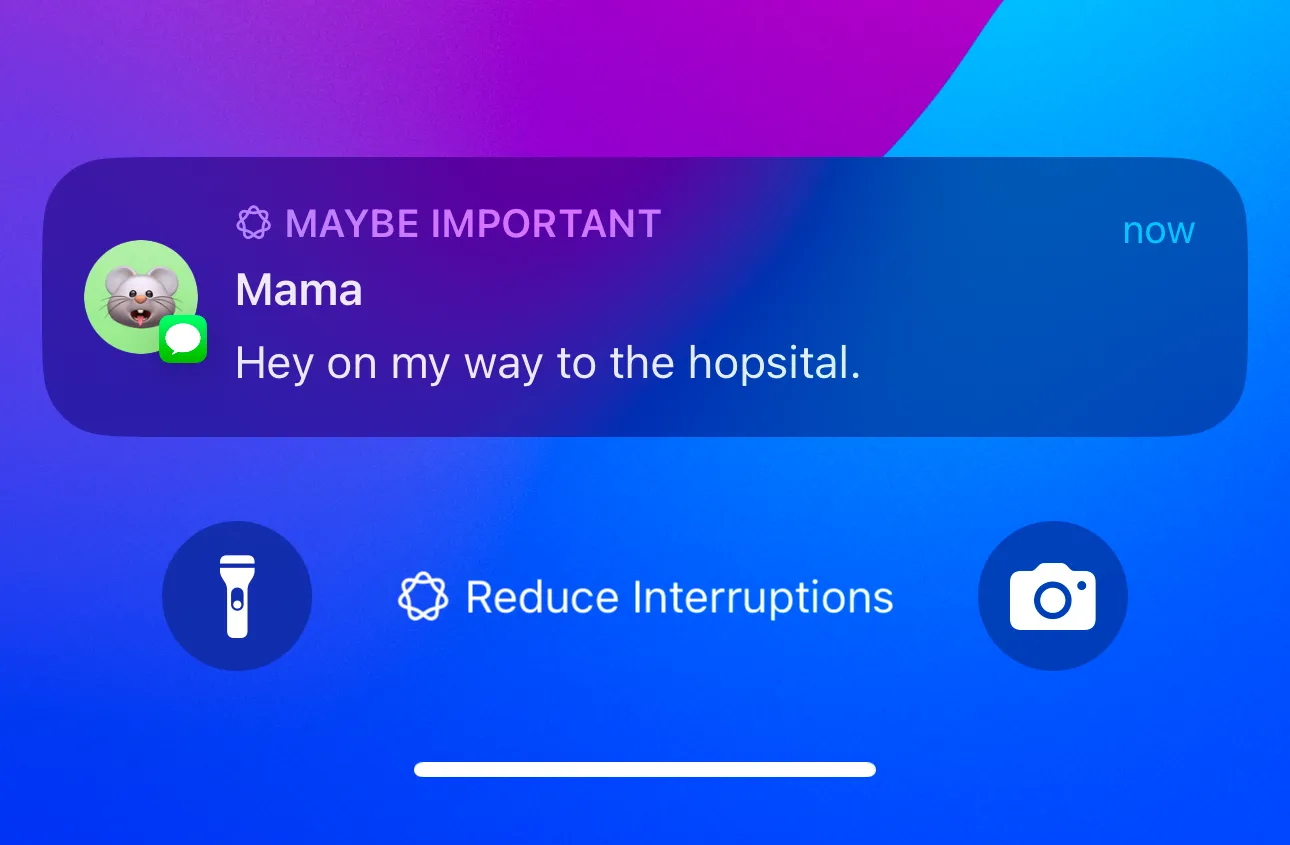 Thông báo "Có thể Quan trọng" trên iPhone sau khi được AI của Apple Intelligence đánh giá là khẩn cấp.
Thông báo "Có thể Quan trọng" trên iPhone sau khi được AI của Apple Intelligence đánh giá là khẩn cấp.
Trong khi đó, các thông báo từ ứng dụng như Netflix về các bộ phim mới ra mắt đều được tự động tắt tiếng. Điều làm cho Chế độ Tập trung Giảm Gián Đoạn trở nên tuyệt vời là bạn không còn phải lo lắng về việc liên tục tùy chỉnh cài đặt Chế độ Tập trung hay tự mình quyết định ai hoặc điều gì có thể làm phiền bạn. Thay vào đó, bạn có thể tin tưởng vào AI của thiết bị để xác định điều gì thực sự cần sự chú ý của bạn và điều gì có thể chờ đợi.
Cách kích hoạt “Giảm Gián Đoạn” trên thiết bị Apple của bạn
Vì Chế độ Tập trung Giảm Gián Đoạn dựa vào Apple Intelligence để lọc thông báo, thiết bị của bạn cần phải tương thích với Apple Intelligence. Tính năng này hoạt động trên iPhone với chip A17 Pro trở lên, iPad với chip A17 Pro hoặc M1 trở lên và Mac với chip M1 trở lên. Nếu thiết bị của bạn tương thích, hãy đảm bảo rằng nó đang chạy iOS 18.1, iPadOS 18.1 hoặc macOS Sequoia 15.1 (hoặc các phiên bản mới hơn).
Sau khi đã kiểm tra các yêu cầu trên, hãy đảm bảo bạn đã bật Apple Intelligence trên thiết bị. Để thực hiện, truy cập Cài đặt trên iPhone hoặc iPad, hoặc Cài đặt Hệ thống trên máy Mac, sau đó chọn Apple Intelligence & Siri. Tiếp theo, nhấn vào Bật Apple Intelligence.
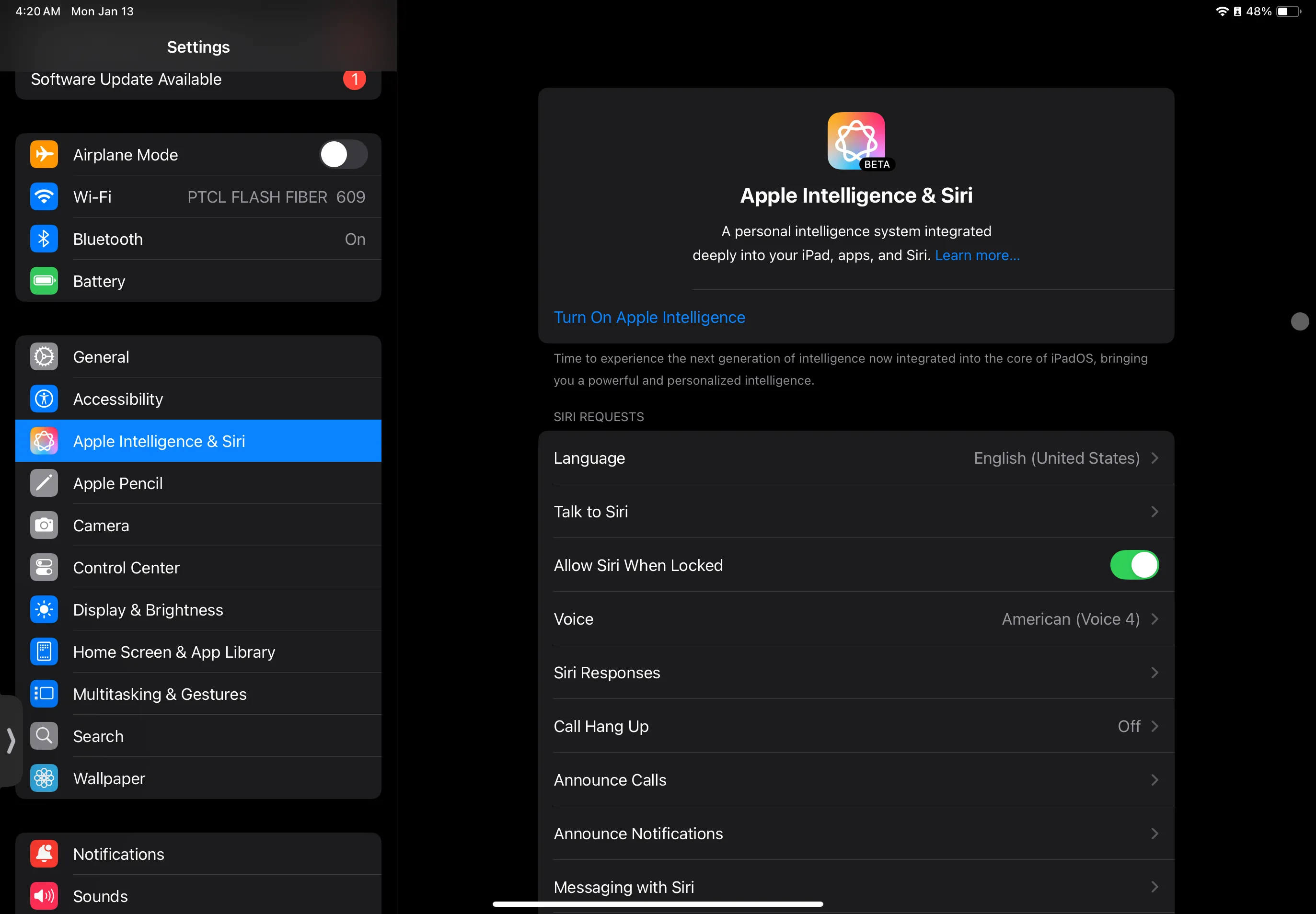 Màn hình cài đặt Apple Intelligence và Siri trên iPad, nơi người dùng có thể kích hoạt tính năng thông minh.
Màn hình cài đặt Apple Intelligence và Siri trên iPad, nơi người dùng có thể kích hoạt tính năng thông minh.
Vì Chế độ Tập trung Giảm Gián Đoạn hoạt động giống như bất kỳ Chế độ Tập trung nào khác, việc kích hoạt nó khá đơn giản. Trên iPhone hoặc iPad, vuốt xuống từ góc trên bên phải màn hình để truy cập Trung tâm điều khiển. Sau đó, chạm vào Tập trung và chọn Giảm Gián Đoạn.
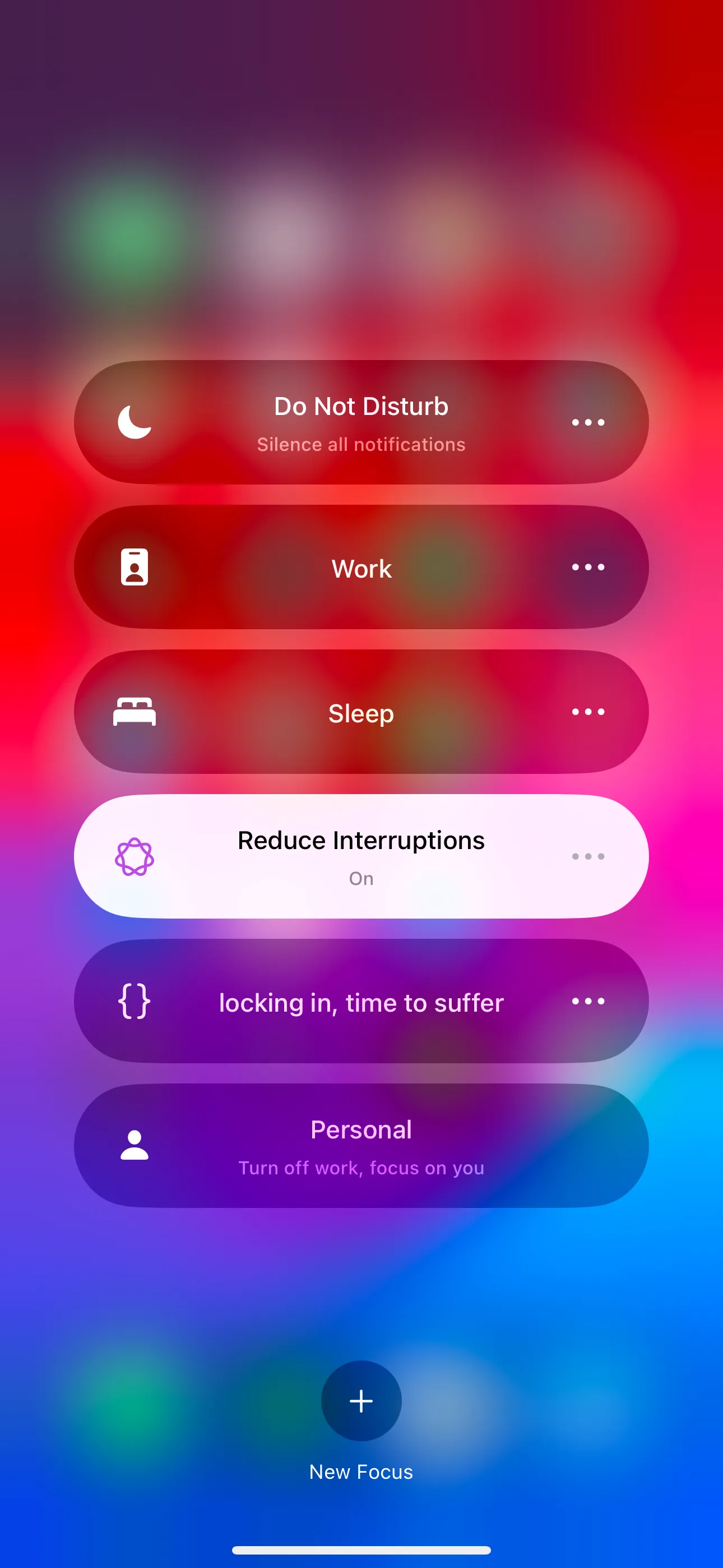 Giao diện các chế độ Tập trung trên iPhone, hiển thị tùy chọn "Giảm Gián Đoạn" (Reduce Interruptions) mới.
Giao diện các chế độ Tập trung trên iPhone, hiển thị tùy chọn "Giảm Gián Đoạn" (Reduce Interruptions) mới.
Bạn có thể làm tương tự trên máy Mac bằng cách nhấp vào biểu tượng Trung tâm điều khiển trên thanh menu, chọn Tập trung và chọn Giảm Gián Đoạn.
Bạn cũng có thể tùy chỉnh chế độ này giống như bất kỳ Chế độ Tập trung nào khác. Trên iPhone hoặc iPad, hãy vào Cài đặt > Tập trung > Giảm Gián Đoạn.
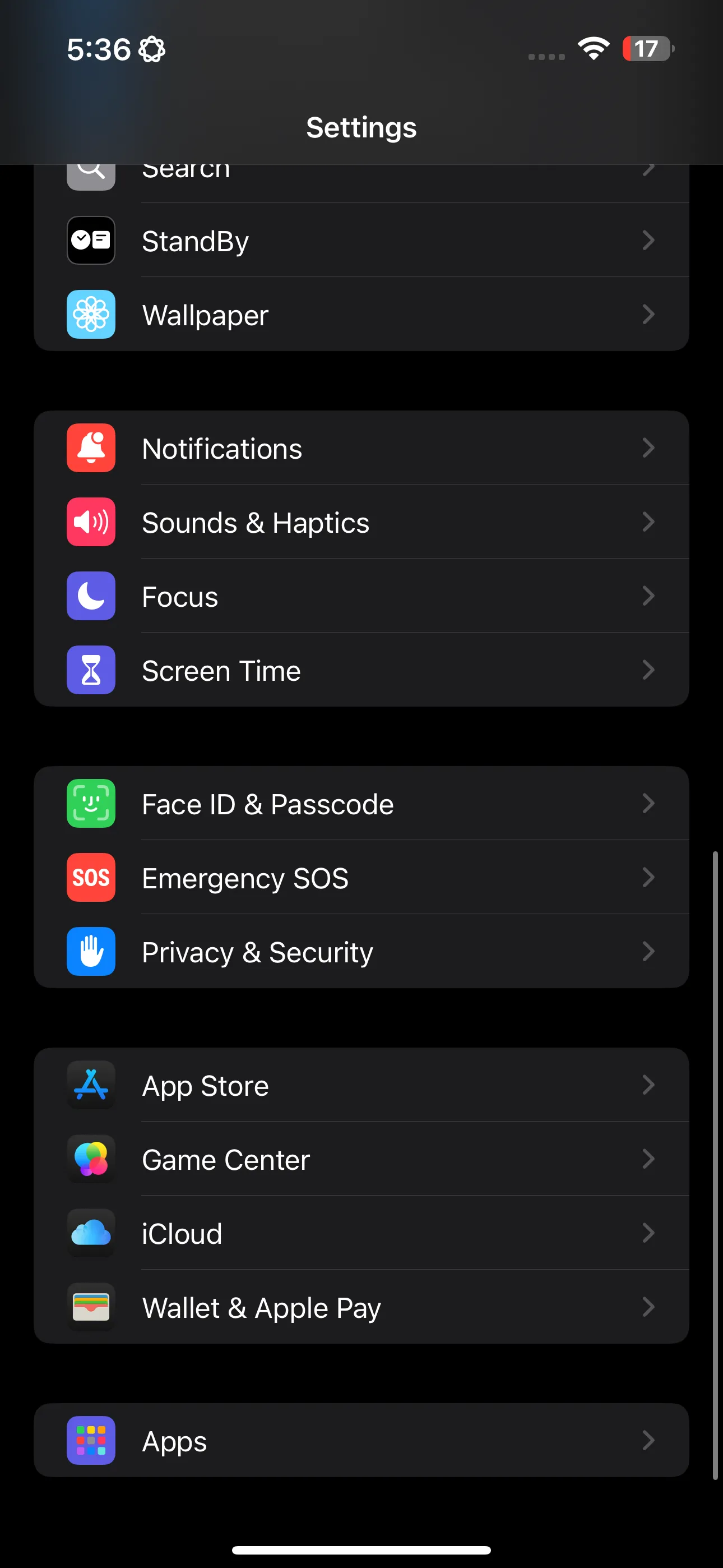 Màn hình cài đặt Chế độ Tập trung (Focus) trên iPhone, nơi người dùng có thể tùy chỉnh các tùy chọn.
Màn hình cài đặt Chế độ Tập trung (Focus) trên iPhone, nơi người dùng có thể tùy chỉnh các tùy chọn.
Tương tự, trên máy Mac, truy cập Cài đặt Hệ thống > Tập trung > Giảm Gián Đoạn.
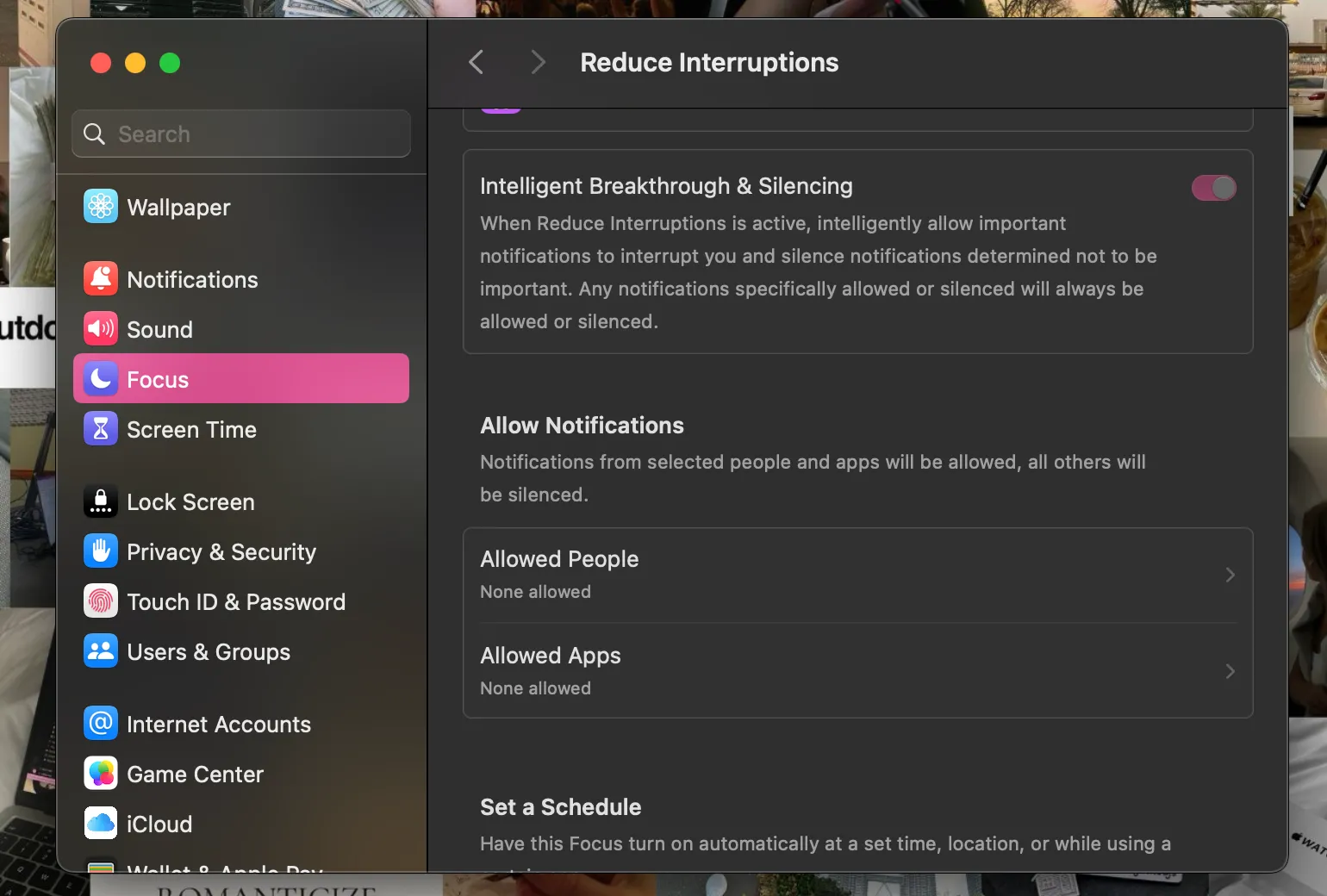 Tùy chỉnh cài đặt của Chế độ Tập trung "Giảm Gián Đoạn" trên máy Mac.
Tùy chỉnh cài đặt của Chế độ Tập trung "Giảm Gián Đoạn" trên máy Mac.
Từ đó, bạn có thể quyết định những người và ứng dụng nào có thể bỏ qua chế độ (ngay cả khi thông báo của họ không khẩn cấp), đặt lịch tự động bật vào những thời điểm, địa điểm cụ thể hoặc khi sử dụng các ứng dụng nhất định, và thêm Bộ lọc Tập trung để tinh chỉnh cách ứng dụng và thiết bị của bạn hoạt động.
Biến Chế độ Tập trung hiện có thành “Giảm Gián Đoạn”
Nếu bạn giống tôi và đã có sẵn các Chế độ Tập trung tùy chỉnh, điểm tuyệt vời nhất là bạn có thể biến chúng hoạt động giống như chế độ Giảm Gián Đoạn.
Chỉ cần vào Cài đặt > Tập trung, chọn Chế độ Tập trung mong muốn của bạn (hoặc Cài đặt Hệ thống > Tập trung trên máy Mac), và bật tùy chọn Intelligence Breakthrough & Silencing.
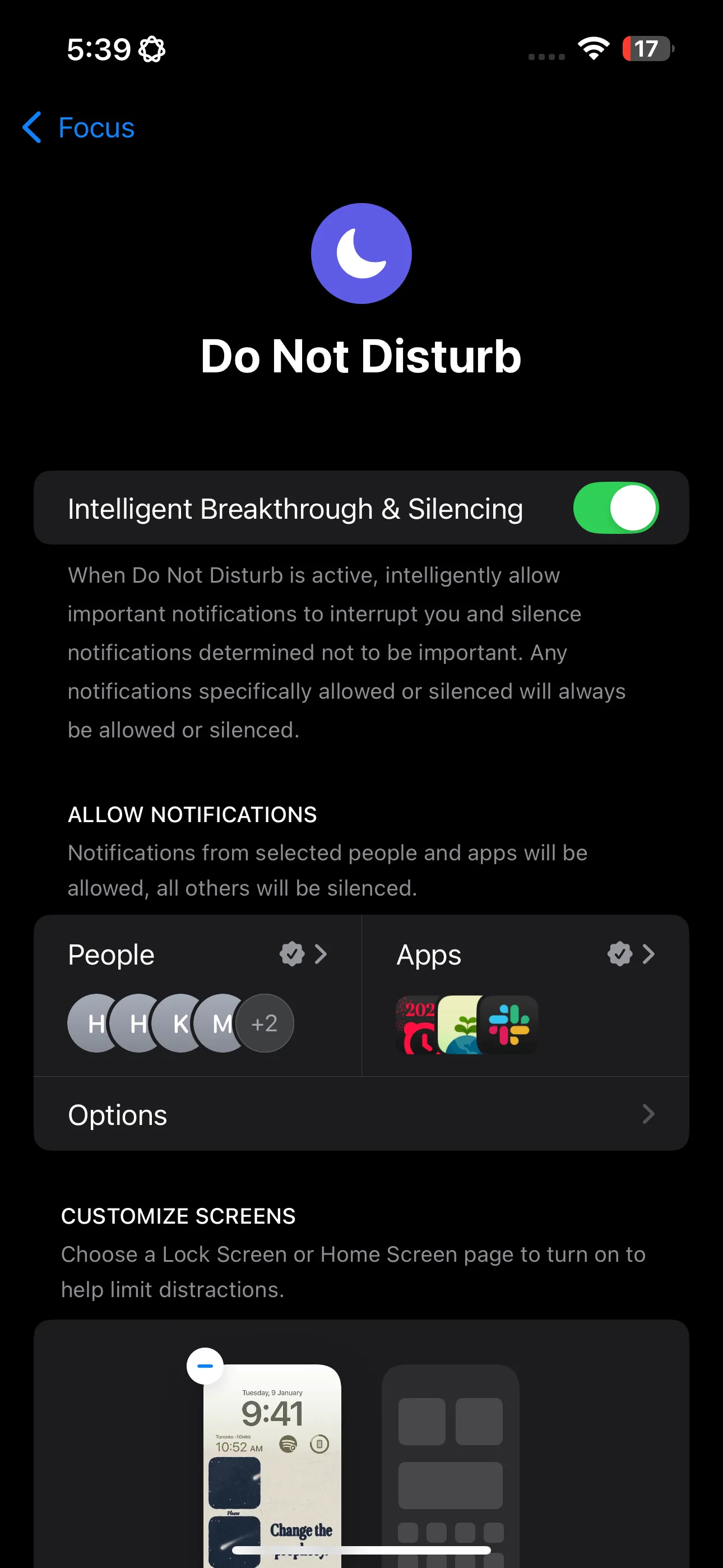 Tùy chọn "Intelligence Breakthrough & Silencing" trong cài đặt chế độ "Không Làm Phiền" trên iPhone, cho phép lọc thông báo bằng AI.
Tùy chọn "Intelligence Breakthrough & Silencing" trong cài đặt chế độ "Không Làm Phiền" trên iPhone, cho phép lọc thông báo bằng AI.
Nhìn chung, Chế độ Tập trung Giảm Gián Đoạn thực hiện một công việc xuất sắc trong việc lọc thông báo và xác định những thông báo khẩn cấp. Mặc dù đôi khi vẫn có một vài thông báo không quá cấp bách lọt qua, điều này không có gì đáng ngạc nhiên vì AI đang thực hiện tất cả công việc! Tuy nhiên, tính năng này đã thực sự thay đổi cách tôi quản lý thông báo và nếu có bất kỳ tính năng Apple Intelligence nào tôi khuyên bạn nên bật, thì đó chính là tính năng này.
Chế độ Tập trung Giảm Gián Đoạn không chỉ giúp bạn duy trì sự tập trung mà còn đảm bảo bạn không bỏ lỡ những khoảnh khắc quan trọng trong cuộc sống. Hãy trải nghiệm và chia sẻ ý kiến của bạn về tính năng AI thông minh này!


